Karte anlegen
Informationen
- Es gibt zwei Möglichkeiten, um in PLANTA pulse Karten anzulegen:
- direkt auf einem Board
- durch Umwandeln einer Notiz
- Es besteht außerdem die Möglichkeit, Karten mit einer Verlinkung zu einer anderen Karte bzw. einem Board anzulegen.
Karte direkt auf einem Board anlegen
Vorgehensweise
- Board öffnen → Liste auswählen
- Bei der gewünschten Liste auf das im Listenkopf klicken.
- Alternativ erscheint unter der letzten Karte der Liste das Feld Karte anlegen, wenn man mit der Maus über die Liste fährt.
- Eine Kartenbezeichnung vergeben.
- Hinzufügen oder die Taste Enter betätigen.
- Durch Betätigen von Strg + Enter wird die neu angelegte Karte gespeichert und es wird sofort in die Detailansicht der Karte gewechselt.
- Die neue Karte befindet sich nun in der entsprechenden Liste und kann bearbeitet und per Drag&Drop an die entsprechende Stelle innerhalb der Liste oder auf eine andere Liste/Swimlane des aktuellen Boards verschoben werden.
Hinweis
- Benutzer mit "Nur Kommentare"-Berechtigung auf einem Board können dort keine Karten anlegen.
Karte durch Umwandeln einer Notiz anlegen
Vorgehensweise
- Menü → Notizen
-
Im Fenster Meine Notizen eine Notiz auswählen, die umgewandelt werden soll.
- Auf klicken.
- Bei der Listbox Notiz umwandeln in die Option "Karte" auswählen.
- In den unteren Listboxen das Board, die Swimlane (falls vorhanden) und die Liste auswählen, in die die Karte abgelegt werden soll.
- Wenn auf dem Board noch keine Liste vorhanden ist, muss zunächst eine Liste angelegt werden.
- Wenn der Benutzer auf einem Board nur die "Nur Kommentare"-Berechtigung hat, wird das entsprechende Board nicht in der Listbox angezeigt.
- Über die Checkbox Board/Karte nach Erstellung aufrufen auswählen, ob die neue Karte direkt aufgerufen werden soll.
- Auf OK klicken.
- Die Notiz wird als Karte angelegt, die Notiz selbst wird gelöscht.
- Der Titel der Notiz wird zum Kartentitel, die Beschreibung der Notiz wird zur Beschreibung der Karte.
Karten/Boards verlinken BETA
Information
- Auf einem Board kann eine Karte als Verlinkung zu einem Board oder einer anderen Karte angelegt werden.
Hinweis
- Um die Verlinkungsfunktion nutzen zu können, muss Folgendes eingestellt sein:
- Panel Administration → Einstellungen → Module → Die Checkbox Verlinkungen von Boards und Karten aktivieren aktivieren
- Panel Administration → Projekte → Projekte ODER Panel Projekte → bei dem Projekt, in dem sich das Board befindet, auf dem verlinkt werden möchte: Bearbeiten → Verlinkungen auf Boards und Karten aktivieren → Ja
Karte verlinken
Vorgehensweise 1
- Board öffnen → Liste auswählen
- Entweder auf das im Listenkopf klicken oder unten in der Liste Karte anlegen auswählen.
- Auf Verlinken klicken.
- Das entsprechende Board, ggf. die Swimlane sowie Liste und die gewünschte Karte auswählen und unten links auf Verlinken klicken.
- Eine neue Karte mit Link zur Quellkarte wird angelegt.
Vorgehensweise 2 (Karte aus dem Bereich Kürzlich angesehen verlinken)
- Board öffnen
- Auf den Menüpunkt klicken, um die kürzlich angesehenen Karten zu öffnen.
- Die gewünschte Karte per Drag & Drop auf das geöffnete Board ziehen.
- Im Pop-Up-Fenster auswählen, wohin die Karte auf dem Board verlinkt werden soll.
- Auf Verlinken klicken, um die Karte zu verlinken.
Details
- Karten mit Links zu anderen Karten unterscheiden sich von gewöhnlichen Karten über das Symbol .
- Über das Symbol kann zur Quellkarte gewechselt werden.
- Bei Karten mit Links zu anderen Karten wird der Pfad der Quellkarte unterhalb der Kartenbezeichnung in der Detailansicht der Karte angezeigt.
- In der Detailansicht einer Karte mit Link zu einer anderen Karte werden die Daten und Informationen der Quellkarte angezeigt.
- Ausnahme sind hierbei Labels und der Kartenschlüssel.
- Wird der Karte mit Link ein Mitglied zugeordnet, das bisher kein Mitglied des Boards war, auf dem sich die Quellkarte befindet, so wird dieser Benutzer auch als Mitglied zum Board hinzugefügt.
Verlinkte Karte

Hinweis
- Wird die Quellkarte archiviert, erscheint in der Detailansicht der Karte mit Link zusätzlich das Symbol und der Hinweis Diese Karte wurde archiviert.
- Um die Verlinkung aufzuheben, kann die Karte mit Link gelöscht werden.
Board verlinken
Vorgehensweise
- Board öffnen → Liste auswählen
- Entweder auf das im Listenkopf klicken oder unten in der Liste Karte anlegen auswählen.
- Auf Verlinken klicken.
- Das gewünschte Board aus der Listbox auswählen und auf Verlinken rechts neben der Listbox klicken.
- Eine neue Karte mit Link zum Board wird angelegt.
Details
- Karten mit Links zu Boards unterscheiden sich von gewöhnlichen Karten über das Symbol .
- Über das Symbol kann zum Quell-Board gewechselt werden.
- Auf Karten mit Links zu Boards wird zusätzlich mit dem Symbol 2/5 angezeigt, wie viele der Karten des Boards bereits erledigt sind.
- Bei Karten mit Links zu Boards wird der verwendete Board-Hintergrund auch als Hintergrund auf der Karte angezeigt.
- In der Detailansicht einer Karte mit Link zu einem Board werden u. a. die Board-Mitglieder sowie der Link zum Quell-Board angezeigt.
- Aktivitäten, die auf dem Quell-Board nur der Board-Administrator durchführen darf (z. B. Board-Datum oder -Beschreibung ändern), dürfen auch auf der Karte mit Link nur vom Board-Administrator ausgeführt werden.
- Benutzer, die keine Board-Administratoren auf dem Quell-Board sind, dürfen nur Checklisten erstellen/bearbeiten und Kommentare anlegen.
- Im Tab-Bereich der Karte werden die Informationen der Karte mit Link angezeigt.
- Auf dem Quell-Board wird das Symbol mit der Anzahl der Verlinkungen in der Board-Leiste angezeigt.
- Bei Klick auf das Symbol wird angezeigt, wo das Board verlinkt ist.
Verlinktes Board
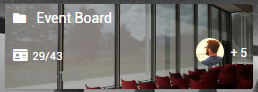
Hinweis
- Wird das Quell-Board archiviert, erscheint in der Detailansicht der Karte mit Link zusätzlich das Symbol und der Hinweis Dieses Board wurde archiviert.